A. ポップアップノートを印刷
ページ上でコメント内容が表示されている注釈(ポップアップノート)のみを印刷するよう設定することができます。この場合、注釈と注釈が重なっている部分も、そのままの状態で印刷されるため、印刷前に位置の調整などを行う必要があります。
1、Acrobat を起動し、編集/環境設定 を選択します。
2、環境設定 ダイアログボックスの「分類」で、「注釈」を選択します。
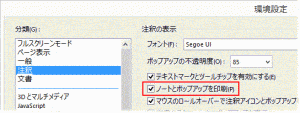
3、「ノートとポップアップを印刷」にチェックを入れます。
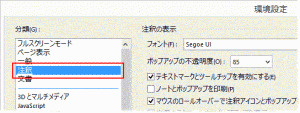
①「OK」をクリックしてダイアログボックスを閉じます。
②ファイル/印刷 を選択し、印刷ダイアログボックスを表示します。
③「注釈とフォーム」ポップアップメニューから「文書と注釈」を選択します。画面右下にプレビューが表示されます。
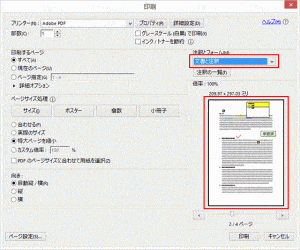
④「OK」をクリックして印刷を開始します。
B. 注釈の一覧を印刷
文書内に追加されているすべての注釈を一覧にすることができます。大量の注釈が追加されている場合などに役立ちます。この手順を行うと、オリジナルの PDF ファイルに注釈の一覧ページが追加され、印刷されます。
①Acrobat で印刷する PDF ファイルを開き、ファイル/印刷 を選択します。
②印刷ダイアログボックスで、「注釈の一覧」ボタンをクリックします。
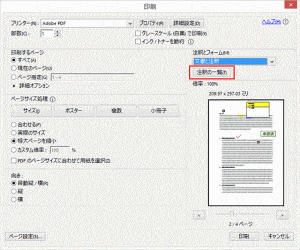
③「印刷する文書に注釈の一覧テキストを含めますか?」と表示されたら「はい」をクリックします。
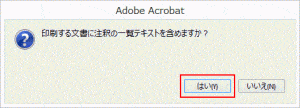
④「OK」をクリックして印刷を開始します。
